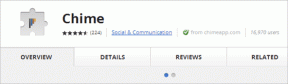9 najboljših načinov, kako popraviti, da se HomePod ne prikaže v aplikaciji Home
Miscellanea / / July 13, 2023
Aplikacija Home v iPhonu ali iPadu je potrebna za upravljanje HomePod, HomePod Mini, Apple TV in drugih pametnih naprav. Uporabniki HomePod lahko dodajo več alarmov in časovnikov ter celo ponastavijo napravo, ko ne deluje pravilno. Vendar pa so nekateri uporabniki pritožil nad HomePodom sploh ni prikazan v aplikaciji Home. Če ste se soočili s podobnim, so tukaj najboljši načini, kako narediti HomePod odkrit v aplikaciji Home.

Zahvaljujoč brezhibni integraciji z Apple TV, iPad in drugimi napravami podjetja, je HomePod zelo priljubljen med uporabniki. Apple ponuja tudi poceni HomePod Mini za uživanje v bogati zvočni izkušnji doma ali v pisarni. Naprava, ki se ne prikaže v aplikaciji Home, vas lahko razočara. Odpravimo težavo enkrat za vselej.
1. Znova zaženite HomePod in preverite
Za pravilno delovanje mora biti vaš HomePod ves čas priključen na vir napajanja. Če ste izklopili vir napajanja, HomePod morda ne bo prikazan v aplikaciji Home. Izvedete lahko tudi hiter ponovni zagon tako, da napravo izključite iz vira napajanja in jo po nekaj minutah ponovno vključite.
Zdaj odprite aplikacijo Home na svojem iPhoneu in preverite, ali se prikaže HomePod.
2. Znova zaženite aplikacijo Home
Aplikacijo Home lahko znova zaženete v iPhonu ali iPadu in znova poskusite preveriti HomePod.
Korak 1: Povlecite navzgor in pridržite od spodaj, da odprete meni Nedavne aplikacije.
2. korak: Povlecite navzgor po Domov, da zaprete aplikacijo.

3. korak: Zaženite aplikacijo Home in preverite svoj HomePod na glavni strani.
3. Ponastavite HomePod
HomePod lahko preprosto ponastavite iz aplikacije Home. Ker pa naprava ni prikazana v aplikaciji, uporabite spodnje korake za dokončanje postopka ponastavitve.
Korak 1: Odklopite napajalnik za vaš HomePod ali HomePod Mini. Počakajte približno 10-20 sekund in ga ponovno priključite.
2. korak: Počakajte 10 sekund ter se dotaknite in pridržite vrh HomePoda.
3. korak: Bela vrteča se lučka mora postati rdeča. Držite prst tako, kot je na HomePodu.
4. korak: Dvignite prst, ko zaslišite tri piske in Siri sporoči o ponastavitvi HomePoda.

Ko se postopek ponastavitve konča, ga nastavite od začetka in preverite v aplikaciji Home.
4. Omogoči Domov v iCloud
Aplikacija Home je na voljo tudi za iPad in Mac. Če poskušate z njega dostopati do svojega HomePoda, morate isto omogočiti v iCloud. Aplikacija Home uporablja iCloud za sinhronizacijo naprav na različnih platformah. Tukaj je tisto, kar morate storiti.
Korak 1: Odprite aplikacijo Nastavitve na vašem iPhoneu.
2. korak: Pojdite na svoj profil in izberite iCloud.

3. korak: Razširite Prikaži vse in omogočite aplikacijo Home v iCloud.

Morda bo trajalo nekaj časa, da se HomePod prikaže v aplikaciji Home za iPad in Mac.
5. Preverite HomePod v Nadzornem centru
Apple samodejno doda domače bližnjice in ustrezne bližnjice naprav v Nadzorni center. Za dostop do Nadzornega centra in upravljanje vseh povezanih naprav lahko povlečete navzdol iz zgornjega desnega kota.
Lahko se tudi dotaknete možnosti Domov in poskusite poiskati svoj HomePod.

6. Znova namestite aplikacijo Home
Aplikacijo Home lahko znova namestite na svoj iPhone in preverite, ali se HomePod prikaže.
Korak 1: Dolgo pritisnite aplikacijo Home in izberite Odstrani aplikacijo. Tapnite Izbriši aplikacijo.
2. korak: Pojdite v App Store in namestite aplikacijo Home.

7. Obnovite HomePod z računalnikom Mac ali PC
Če zgornji triki ne delujejo, uporabite Mac ali PC za obnovitev HomePoda.
Korak 1: Uporabite priložen kabel USB-C in povežite svoj HomePod z računalnikom Mac ali PC.
2. korak: Počakajte nekaj sekund. Odprite Finder v sistemu Mac ali najnovejšo aplikacijo iTunes v sistemu Windows.
3. korak: Izberite svoj HomePod in pritisnite Restore HomePod.

Vaš Mac ali PC pošlje opozorilo, ko se postopek obnovitve na napravi HomePod zaključi.
8. Posodobite iPhone in iPad
Apple posodobi aplikacijo Home prek sistemske programske opreme. Na svoj iPhone in iPad lahko namestite najnovejšo posodobitev za iOS in iPadOS ter uživate v vseh novih funkcijah aplikacije Home. Najnovejša posodobitev odpravlja tudi morebitne težave z aplikacijo Home.
Korak 1: Odprite aplikacijo Nastavitve in se pomaknite na Splošno.
2. korak: Izberite Posodobitev programske opreme in namestite najnovejšo različico sistema iOS na vaš iPhone.

Če se vaš HomePod še vedno ne prikaže v aplikaciji Home, se obrnite na Apple podporo. Rezervirajte termin v najbližjem servisu in ga pregledajte pri strokovnjakih.
Začnite uporabljati svoj HomePod
Čeprav ima HomePod izvorno podporo za Apple Music, lahko to storite vi predvajajte svoje najljubše skladbe iz Spotifyja, tudi YouTube Music in Amazon Music. Kateri trik vam je uspel? Delite svoje ugotovitve v spodnjih komentarjih.
Nazadnje posodobljeno 19. junija 2023
Zgornji članek lahko vsebuje pridružene povezave, ki pomagajo pri podpori Guiding Tech. Vendar to ne vpliva na našo uredniško integriteto. Vsebina ostaja nepristranska in verodostojna.

Napisal
Parth je prej delal pri EOTO.tech in pokrival tehnološke novice. Trenutno je samostojni poklic pri Guiding Tech, kjer piše o primerjavi aplikacij, vadnicah, nasvetih in trikih za programsko opremo ter se poglablja v platforme iOS, Android, macOS in Windows.